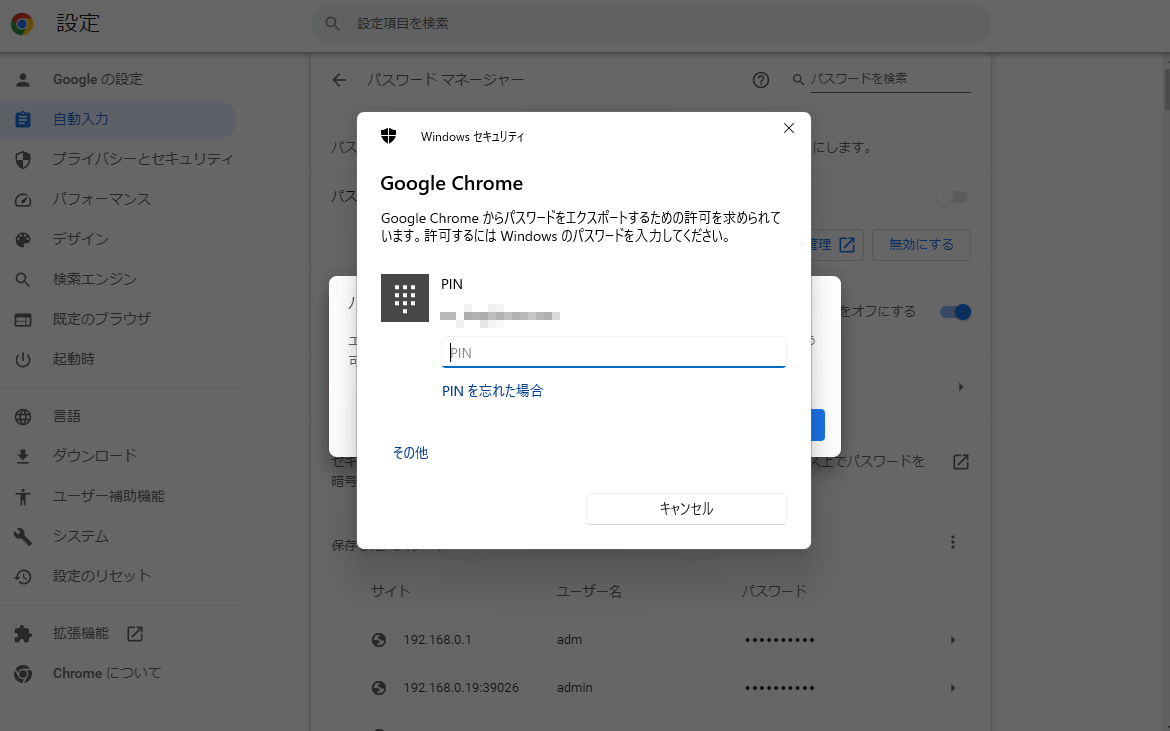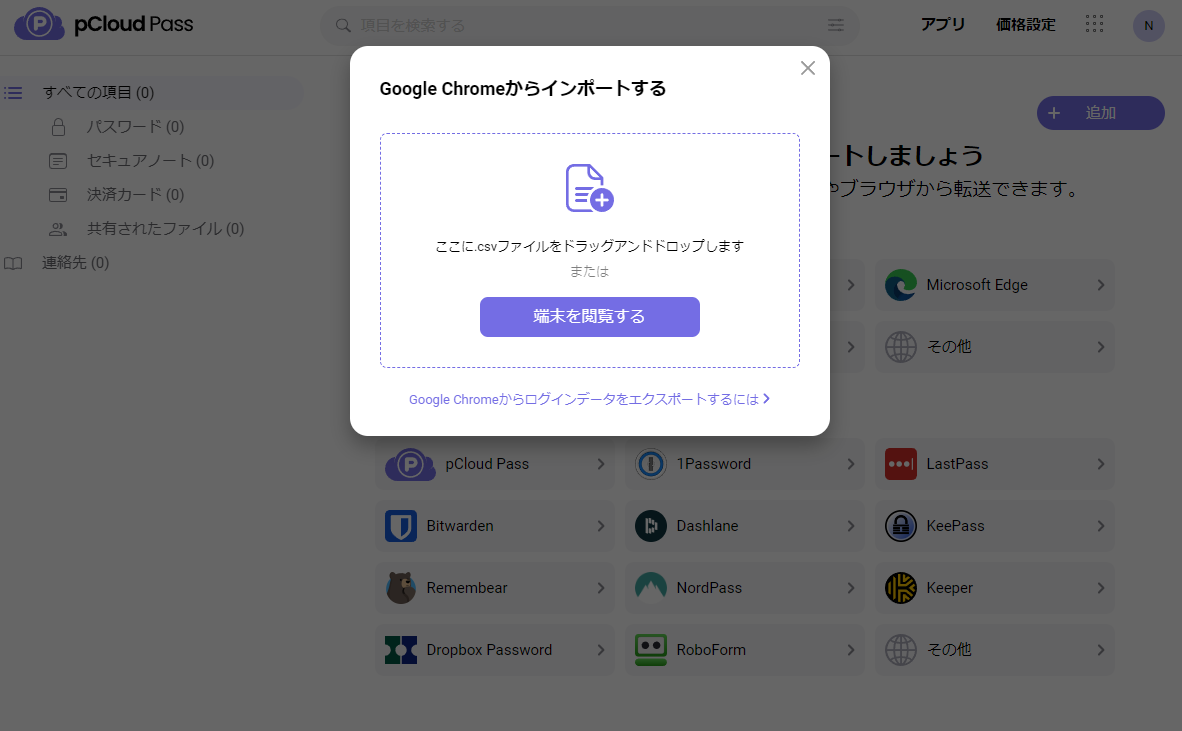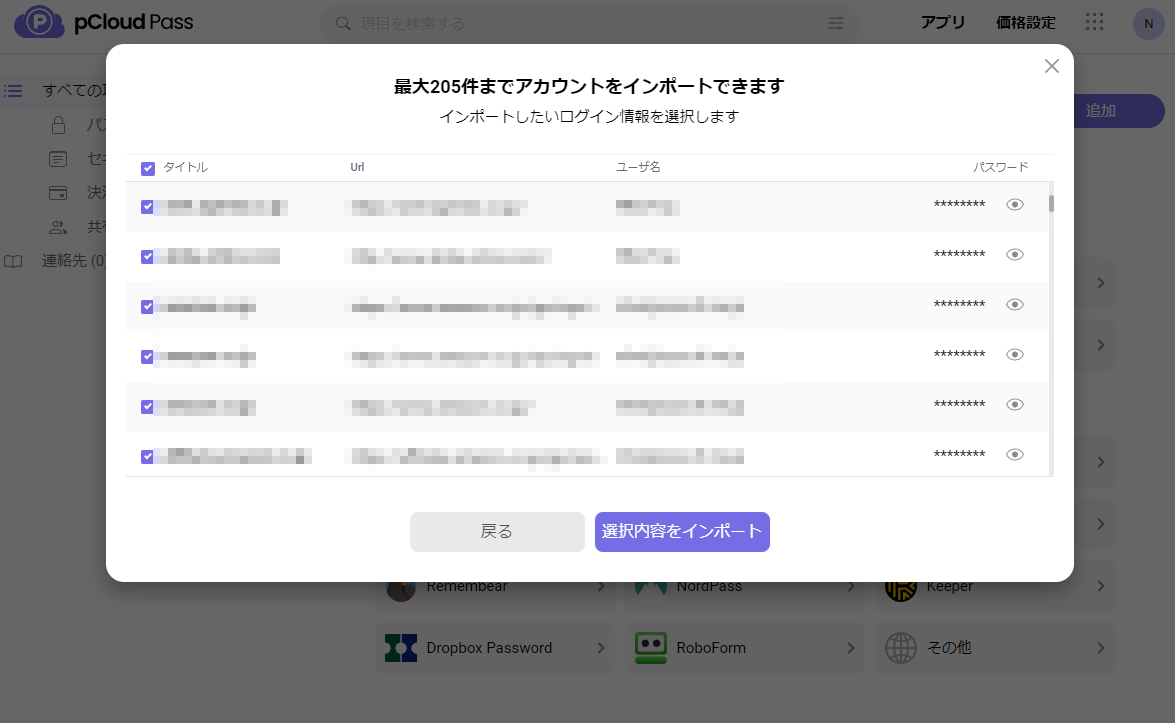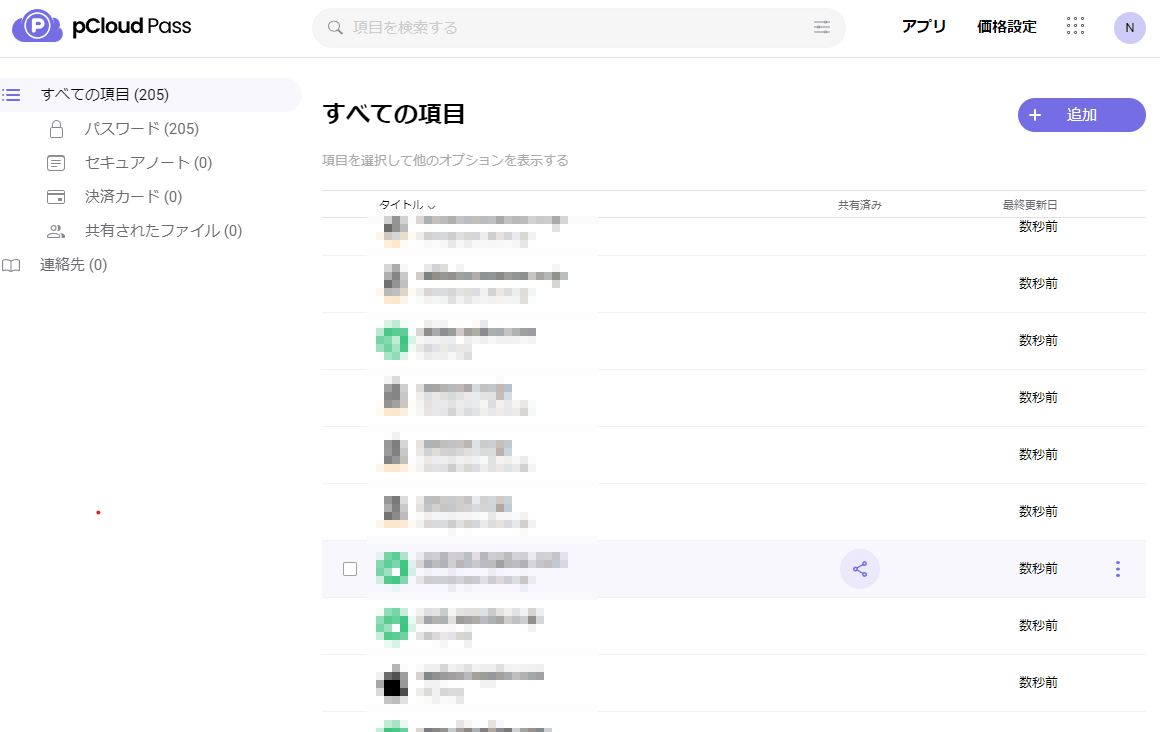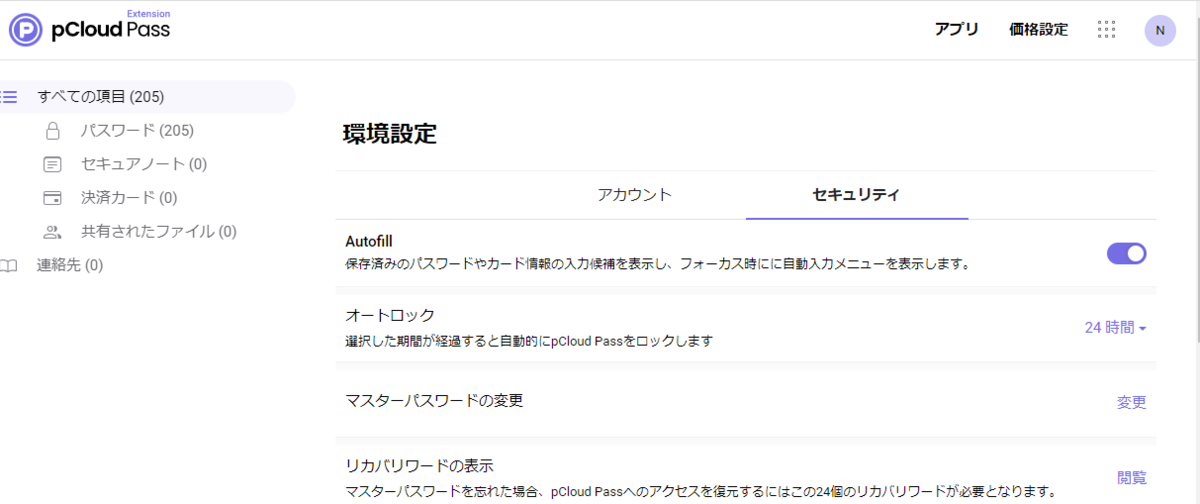99年間使えるクラウドストレージ「pCloud」の姉妹サービスが日本上陸
149ドルで死ぬまで有効な超強力パスワード管理サービス「pCloud Pass」の使い勝手に惚れた!
多種多様な機能に驚くばかり
「pCloud Pass」の機能は豊富でそれぞれがパスワード管理に非常に便利に使える。主要な機能について触れながら解説しよう。
ユーザー登録が終わったら、まずはパスワードのインポートが推奨される。筆者の場合、普段使いのWebブラウザはChromeで、各アカウントについてIDとパスワードが保存されている。
まずはこれをエクスポートする。パスワードはCSV形式で出力されるので、任意の場所に保存。その後、「pCloud Pass」の初期画面で保存したCSVファイルを指定してインポートする。

Chromeの[設定]→[自動入力]→「保存したパスワード]のメニューをクリックして[パスワードのエクスポート]をクリック。エクスポートにあたって警告が表示されるが、[パスワードのエクスポート」をクリック
便利な拡張機能はこれ!
これで今まで使ってきたアカウント情報を「pCloud Pass」で管理できるようになる。なお、エクスポートしたCVSファイルは、これが漏れ出しては問題になるので確実に削除しておくことをお勧めする(ゴミ箱からも削除する)。
次にブラウザの拡張機能をインストールすることで、より便利に使えるようになる。拡張機能を有効にしておくことで、以降は各サービスにログインする際は「Autofill」機能によってIDとパスワードが自動入力される。
また、新たなサービスにログインした場合、そのIDとパスワードを新規に保存するかどうかが選択できる。保存したパスワードについては、当然暗号化されて保存されることになる。また各パスワードの情報は「pCloud Pass」から編集することも可能だ。
なお、拡張機能の設定から「pCloud Pass」を「オートロック」する時間が選択できる。設定した時間が経過した場合、「pCloud Pass」がロックされ、マスターパスワードを入力しない限り各種機能は有効にならない。万が一、他人が自分のパソコンを使うような場合でも、ロックされていればアカウント情報を悪用されることがなく安心だ。
週刊アスキーの最新情報を購読しよう